win10更新后声音没了怎么办 更新win10后没有声音修复方法
更新时间:2022-12-15 15:37:00作者:qin
在运行win10专业版系统的过程中,基本上每隔一段时间微软就会发送系统的更新推送通知,因此一些用户也会及时的对系统进行更新,可是有小伙伴再更新完win10系统之后,却发现电脑声音没有了,对此win10更新之后声音没了怎么办呢?这里小编就来告诉大家更新win10后没有声音修复方法。
具体方法如下:
方法一:
1、如果使用的是VIA HD Audio声卡,有可能会出现只在某些特定应用中才能听到声音的现象,此时可右键单击任务栏的声音图标,选择“播放设备”。
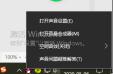
2、右键选择选扬声器,并点开属性。
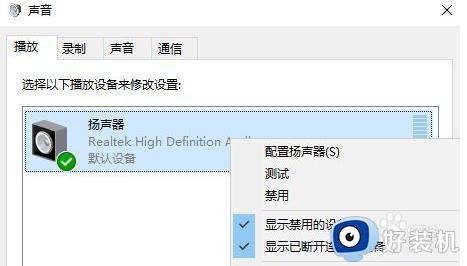
3、选择合适的设备作为默认通信设备。设置好默认通信设备后,再打开设备属性切换到增强选项卡,将所有增强选项去掉。
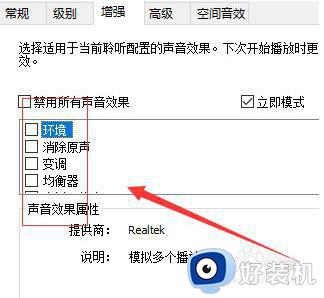
方法二:
1、如果使用的是Realtek audio声卡,当遇到0x000005b4错误提示时,可通过修改组策略的方式修复。
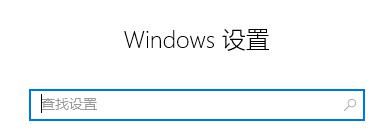
2、点击任务栏搜索按钮,输入gpedit,回车打开组策略编辑器。
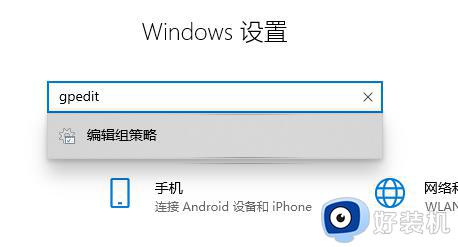
3、依次打开计算机配置,管理模板,系统,设备安装,点击配置设备安装超时
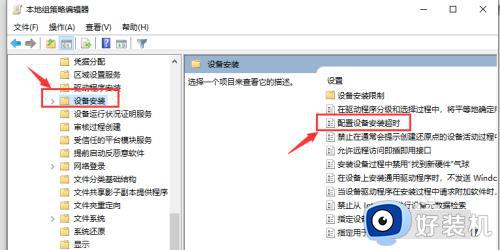
4、双击打开设置窗口,选择已启用,将默认的超时时间从300秒更改为1800秒,点击确定。
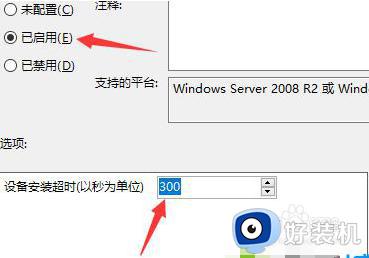
以上就是小编为您带来的关于更新win10后没有声音修复方法的全部内容,跟着上面的步骤一步步来进行操作吧,想要更过多资讯请关注好装机。
win10更新后声音没了怎么办 更新win10后没有声音修复方法相关教程
- win10更新后耳机插电脑没声音怎么办 win10更新完耳机没声音修复方法
- win10更新完系统没声音怎么办 win10更新后声音没了修复方法
- win10 主机后置音频没声音怎么回事 win10系统主机后置音频没有声音如何修复
- win10更新后没有声音输出设备怎么办 win10声音无法找到输入设备修复方法
- 更新window10声卡驱动后麦克风没声音了怎么办
- windows10为什么更新后没有声音 windows10更新后没有声音解决方案
- 刚装win10系统没声音怎么办 win10装完系统没有声音修复方法
- 装完win10系统没有声音怎么办 新装的win10系统没有声音如何修复
- win10更新系统后没声音怎么办 win10系统更新后没有声音的解决教程
- win10耳机插进去没声音怎么办 win10耳机插上没有声音修复方法
- win10拼音打字没有预选框怎么办 win10微软拼音打字没有选字框修复方法
- win10你的电脑不能投影到其他屏幕怎么回事 win10电脑提示你的电脑不能投影到其他屏幕如何处理
- win10任务栏没反应怎么办 win10任务栏无响应如何修复
- win10频繁断网重启才能连上怎么回事?win10老是断网需重启如何解决
- win10批量卸载字体的步骤 win10如何批量卸载字体
- win10配置在哪里看 win10配置怎么看
win10教程推荐
- 1 win10亮度调节失效怎么办 win10亮度调节没有反应处理方法
- 2 win10屏幕分辨率被锁定了怎么解除 win10电脑屏幕分辨率被锁定解决方法
- 3 win10怎么看电脑配置和型号 电脑windows10在哪里看配置
- 4 win10内存16g可用8g怎么办 win10内存16g显示只有8g可用完美解决方法
- 5 win10的ipv4怎么设置地址 win10如何设置ipv4地址
- 6 苹果电脑双系统win10启动不了怎么办 苹果双系统进不去win10系统处理方法
- 7 win10更换系统盘如何设置 win10电脑怎么更换系统盘
- 8 win10输入法没了语言栏也消失了怎么回事 win10输入法语言栏不见了如何解决
- 9 win10资源管理器卡死无响应怎么办 win10资源管理器未响应死机处理方法
- 10 win10没有自带游戏怎么办 win10系统自带游戏隐藏了的解决办法
